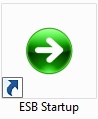Índice
| Índice |
|---|
| maxLevel | 4 |
|---|
| outline | true |
|---|
| exclude | .*ndice |
|---|
| style | none |
|---|
|
Plataforma
Produto: TOTVS ESB
Ocorrência
É possível configurar o banco de dados MS SQL Server para acessar o fluig TOTVS ESB diretamente sem a necessidade de iniciar pelo default (Derby)?
Solução
Por padrão, a instalação do TOTVS ESB inclui o banco de dados Derby, que deve ser utilizado apenas na primeira execução do produto ou em ambientes de teste. Não é recomendado utilizá-lo em ambientes de produção.
Assim que definido o banco de dados homologado que será utilizado no ambiente, é necessário que seja criada manualmente uma base exclusiva para que o TOTVS ESB possa realizar a criação da tabela ESBMESSAGE. Para mais detalhes, acesse a documentação completa aqui.
É possível, após a instalação, alterar para o banco de dados de sua preferência, sendo ele homologado para o fluig TOTVS ESB. Clique aqui para acessar a Matriz de Portabilidade do fluig TOTVS ESB.
Para isso, siga os passos abaixo:
| Deck of Cards |
|---|
| effectDuration | 0.5 |
|---|
| history | false |
|---|
| id | samples |
|---|
| effectType | fade |
|---|
|
| Card |
|---|
| default | true |
|---|
| id | 1 |
|---|
| label | Passo 1 |
|---|
|
Após finalizar a instalação do fluig TOTVS ESB, incluir no diretório [Instalação ESB]/lib/custom o driver de conexão com o banco de dados escolhido. Clique no link sugerido referente ao banco de dados escolhido para fazer download: Link sugerido para download do driver para a versão Oracle 10g R2. Link sugerido para download do driver para a versão MS SQL Server 2012. - Faça o download do driver em diretamente no site do MySQL;
- No campo Select Platform acione a opção Platform Independent;
- Clique no botão Download ao lado da versão em arquivo ZIP;
- Clique em No thanks, just start my download e será iniciado o download de um arquivo chamado mysql-connector-java-xx.y.zz.zip, onde xx.y.zz é a versão atual do driver;
- Descompacte o arquivo baixado. Será criada uma pasta chamada mysql-connector-java-xx.y.zz;
- Nesta pasta há um arquivo chamado mysql-connector-java-xx.y.zz-bin.jar. Esse arquivo é o driver.
|
| Card |
|---|
|
- Inicie o serviço do fluig TOTVS ESB. Pode ser feito de três formas:
1. Pelo atalho criado ao finalizar a instalação. 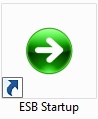
2. Pelos Gerenciamento de Serviços do Sistema Operacional (Windows). 
3. Pelo arquivo de execução do serviço (.bat), localizado em [Instalação ESB]/bin/startup-esb.bat 
|
| Card |
|---|
| 1. Após iniciar o fluig Studio, abra a perspectiva do TOTVS ESB; 2. Selecione a aba 'ESB Servers': 3. Clique em Servers. 4. Faça um duplo clique sobre o servidor do TOTVS ESB criado; 5. Clique sobre a aba Database Configuration: 
6. Database: Selecione o Banco de Dados escolhido; 7. URL: Configura a URL de conexão com o banco de dados. Cada banco de dados selecionado no campo Database possui uma URL específica. Assim, ao selecionar o banco de dados esse campo irá demonstrar a URL modelo solicitando que o usuário complete com informações específicas. Exemplo do MS SQL Server: jdbc:jtds:sqlserver://localhost:1433;DatabaseName=esb 8. User: Nome do usuário de banco de dados. 9. Password: Senha do usuário de banco de dados. 10. Test Connection: Realiza um teste de conexão com o banco de dados levando em consideração os dados inseridos nos campos anteriores. 11. Salvar. |
| Card |
|---|
|
- Reinicie o serviço do TOTVS ESB.
- Pronto!
|
|
| Nota |
|---|
|
Em caso de dúvidas, acesse a documentação completa do fluig TOTVS ESB clicando aqui. |